Como integrar o formulário de captura do Elementor Pro com o ActiveCampaign
Integrar seu formulário de captura de e-mail do Elementor Pro com o ActiveCampaign simplifica a coleta e o armazenamento de dados de contato, tornando suas ações de captura de leads mais produtivas.
Neste artigo, vou detalhar o passo a passo para você realizar essa integração, de modo a otimizar seu fluxo de trabalho.
Veja também:
- WP Forms não recebe mensagens? Veja como resolver
- Vídeos Shorts no seu site: Como inserir no formato vertical
- Vídeo: Como criar um email profissional na Hostgator
[rock-convert-pdf id=”17925″]
Por que integrar o Elementor Pro com ActiveCampaign?
Automação
Quando alguém se inscreve através do seu formulário de captura, seus detalhes são automaticamente enviados para a sua lista de e-mails no ActiveCampaign.
Assim, você elimina a necessidade de adicionar contatos manualmente, economizando tempo e minimizando erros.
Segmentação
Usar tags específicas para diferentes formulários permite que você segmente sua audiência.
Isso facilita a nutrição dos leads com o envio de conteúdo relevante para os grupos certos, aumentando as chances de conversão.
Requisitos
- Elementor Pro instalado em seu site WordPress;
- Uma conta no ActiveCampaign.
Passo a passo para a integração
1. Acessando o Elementor Pro
Entre no painel do WordPress e vá até a página onde você deseja adicionar o formulário.
No editor do Elementor, localize o widget “Formulário” ou “Form” no painel esquerdo.
2. Personalizando o Formulário
Arraste o widget para a seção desejada.
Por padrão, o formulário vem com campos para Nome, E-mail e Mensagem.
Como nosso objetivo nesse exemplo é capturar apenas o nome e o e-mail, você pode remover o campo da mensagem.
3. Configurações do formulário
- Clique no ícone de lápis para editar o formulário;
- Vá até “Ações Após o Envio” ou “Actions After Submit” e clique no símbolo “+“;
- Encontre a opção “ActiveCampaign” e selecione-a.
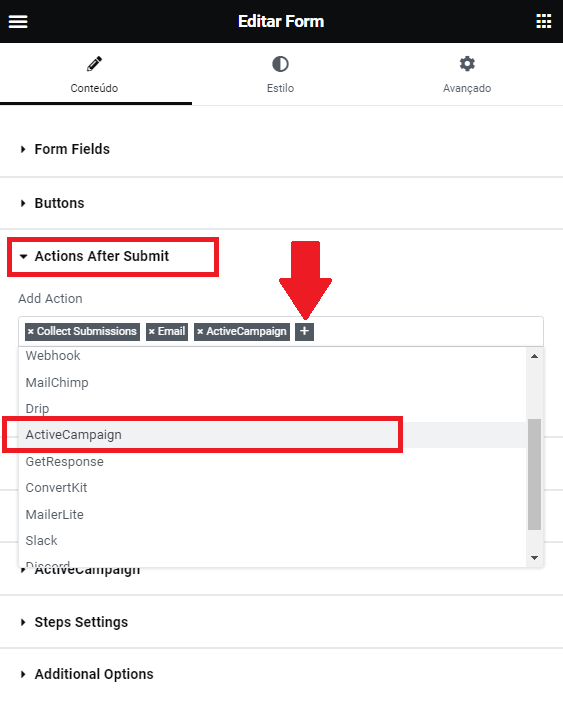
4. Vinculando com o ActiveCampaign
Após selecionar o ActiveCampaign, uma nova aba nas configurações do formulário será exibida para você fazer a integração.
Mude a configuração do campo “Chave API” ou “API Key” para “Personalizado” ou “Custom“.
Agora você precisa da URL da API e da Chave API da sua conta na ActiveCampaign.
5. Obtendo a URL e a chave API
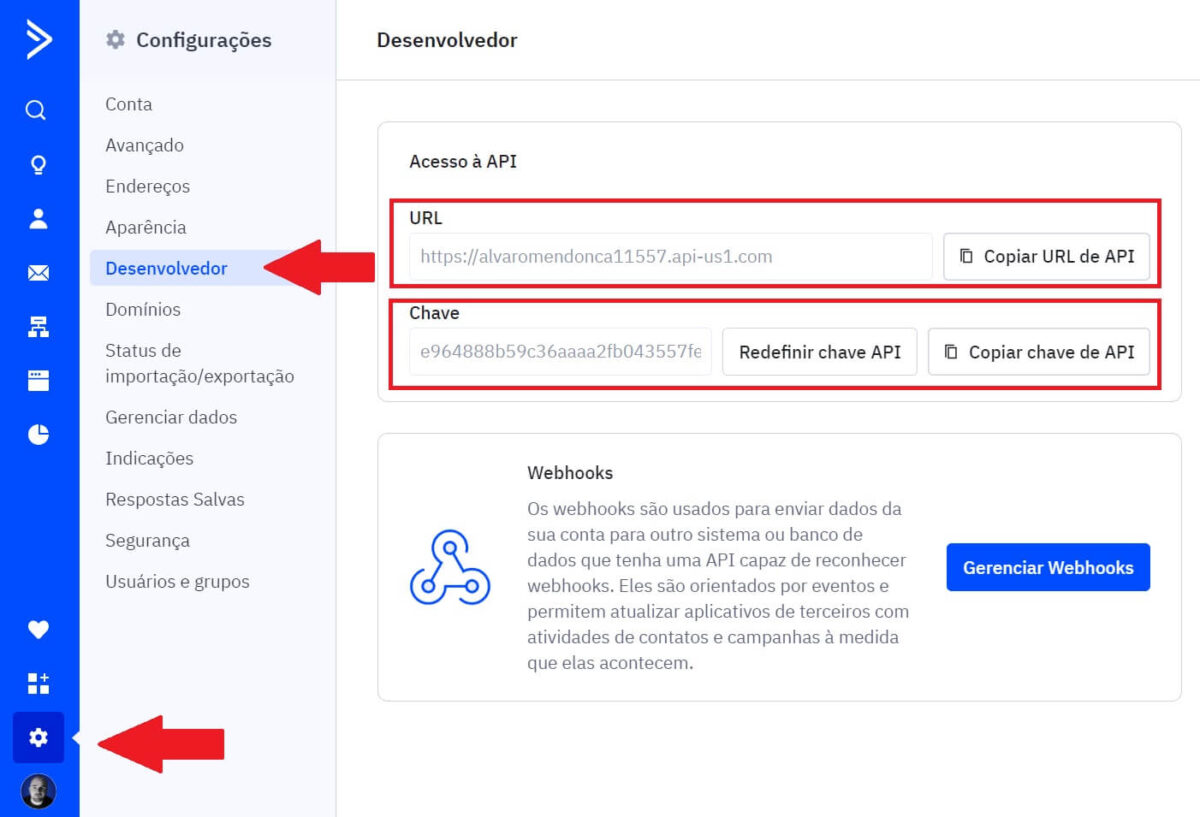
Para isso, faça login na sua conta do ActiveCampaign, vá até “Configurações” e então “Desenvolvedor“.
Copie a URL da API e a Chave API.
6. Concluindo a integração
- Volte ao Elementor e cole a URL e a Chave API nos campos apropriados;
- Selecione a lista de e-mails para a qual você deseja enviar os novos contatos;
- Defina quais informações serão enviadas (Nome e E-mail);
- Você também pode definir uma tag para esse formulário (por exemplo, “Newsletter”).
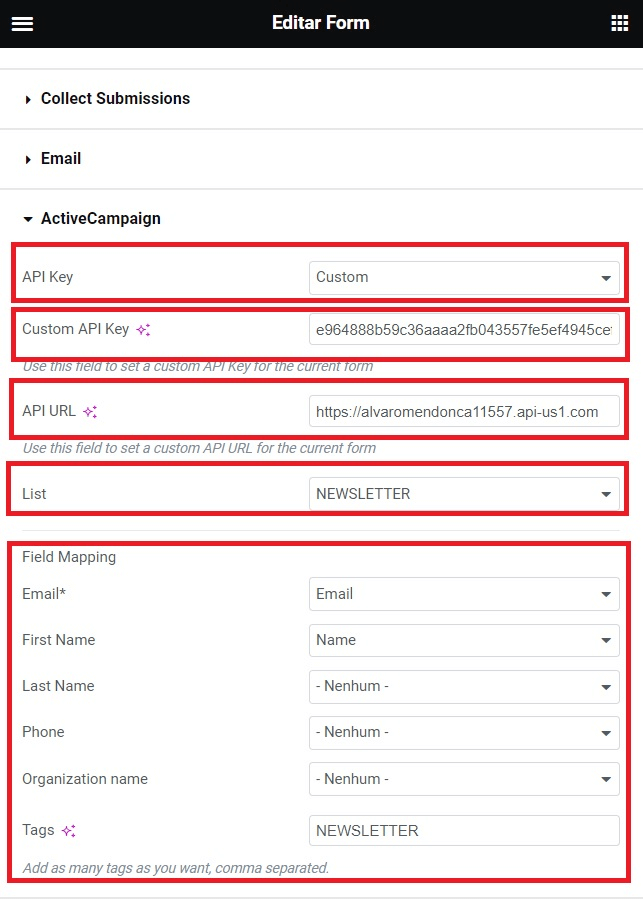
E pronto!
Agora, toda vez que alguém se inscrever no seu formulário, os dados serão automaticamente enviados para sua lista no ActiveCampaign, com a tag que você definiu.
Sobre o Autor
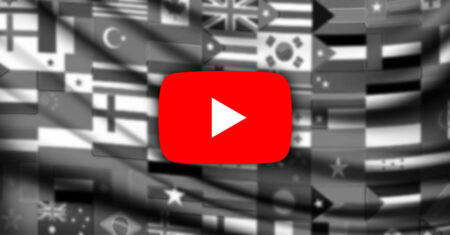

![Programas de afiliados: Impostos e taxas cobrados nas operações [atualizado 2024]](https://alvaromendonca.com/wp-content/uploads/2020/06/taxas-dos-programas-de-afiliados-450x235.png)

0 Comentários